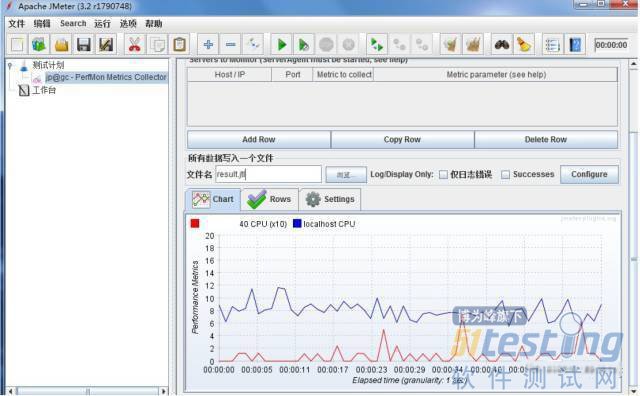在进行监控之前,咱们需要安装一些必须的插件,保证工作正常进行。
jmeter 也可以像 loadrunner 一样监控服务器CPU、内存等性能参数,不过需要安装一些插件:
1. jpgc-perfmon-2.1.zip (本机使用):
https://jmeter//http://plugins.org/wiki/PerfMon/#Concept
2. ServerAgent-2.2.1.zip (服务器使用):
https://jmeter-plugins.org/wiki/PerfMonAgent/
本文使用的 Jmeter 版本为 apache-jmeter-3.2 。
GUI 监控服务器性能
使用步骤:
首先需要在 服务器 解压ServerAgent-2.2.1.zip ,然后通过 startAgent.sh 或者startAgent.bat 启动 PerfMon Server Agent。
解压 jpgc-perfmon-2.1.zip 文件,然后将对应文件夹下的 jar 包放到 jemter 安装目录对应的文件夹下。比如:将 jpgcperfmon-2.1\lib 下的所有 jar 放到jemter 安装目录的 lib 目录下。
这样基本的环境就配置好了,启动 jmeter ,可以发现jmeter GUI 界面的 选项 菜单中增加了 Plugins Manager 菜单,而且线程组的监听器中增加了 jp@gc - PerfMon Metrics Collector 的选项。这样就可以为线程组添加性能监听的服务。
使用 GUI 界面进行性能监控,可以通过界面添加需要监控的服务器的 Ip , 端口, Metric 等。
NO GUI 监控服务器性能
使用 GUI 界面会消耗额外的性能,所以最好还是使用 NO GUI 界面来进行性能监控。
1. 使用 GUI 界面编写好 xxx.jmx 性能测试脚本,当然在脚本中要指定需要监控的服务器的 IP , 端口, Metric 等。
注意:这里需要在脚本中指定性能测试结果的保存文件,即 cpu , memory 等测试结果的保存文件,否则会全部存入下面指定的log.jtl 文件中。 如下图所示:
2. 使用如下命令执行测试脚本:
jmeter -n -t xxx.jmx -l log.jtl -JforcePerfmonFile=true
3. 执行结束之后,结果会保存在log.jtl 文件中,性能测试结果保存在 result.jtl中, 在 GUI 界面中导入 result.jtl 中即可查看到测试的结果,如下图所示:
以上就是我给大家带来的Jmeter监控服务端性能的分享,希望能帮助到大家~
本文内容不用于商业目的,如涉及知识产权问题,请权利人联系51Testing小编(021-64471599-8017),我们将立即处理